windows 10 屏幕截图,windows怎么截图屏幕
浏览量:201次
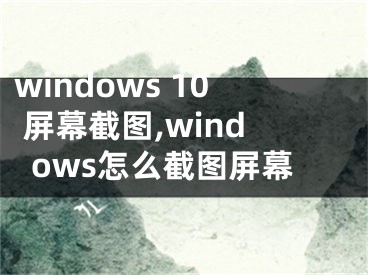
windows 10 屏幕截图,windows怎么截图屏幕
截图有几种方式。然而,在Windows 10上,有一个技巧可以比以前的版本更快地获得屏幕截图。Windows 10由微软于2015年7月推出。该操作系统兼容平板电脑、智能手机和电脑,成功运行Windows 8.1。
什么是屏幕截图?
截图是将设备屏幕(电脑、电视或其他)上显示的内容进行截图,并保存为图片(jpg、gif、png等。).本质上,它是屏幕的图片。与视频相比,文件更小,更容易分享。
什么是截图的目的?
截图有几个作用。事实上,截屏可以让你绕过防止复制的网站。当你在论坛上发布问题的时候,它也可以帮你解决技术问题,你需要证明错误。在教程中使用截图也可以让你提供清晰的步骤来实现特定的动作。它们也被用在广告中,以显示视频游戏的质量。
如何截图?
在Windows 10中,截图非常简单,在屏幕上抓取一张图片作为图片文件。要捕捉屏幕上的图像,同时按下键盘上的Windows和Print Screen按钮,图像将保存在文件夹中:
c:用户%用户名%图片
使用键盘快捷键截图。
要快速截屏,请同时按下键盘上的Windows和Print Screen按钮:
拍摄图像时屏幕会闪烁。然后,要找到您的图像,请转到此文件夹:c: users your name images:
您可以在图像文件夹的子文件夹屏幕下找到截图,所有截图都自动保存在该文件夹中:
要快速找到该文件夹,请右键单击屏幕截图文件夹,然后选择“锁定开始”:
此后,您将可以从“开始”菜单直接访问您的截图文件夹:
另一种解决方案是将截图粘贴到应用程序Paint中,然后保存到您喜欢的任何位置。
截图工具截图
切割工具也可以在Windows 7和8上使用,它对于捕捉屏幕截图非常有用,因为它允许您选择想要捕捉的屏幕部分。您还可以突出显示图像并为其添加注释。要查找此工具,请在搜索栏中输入Snipping Tool:
要更快地访问它,您可以将其添加到任务栏。为此,在将捕获输入到搜索栏之前,右键单击捕获,然后单击固定到任务栏:
从现在开始,可以直接从任务栏访问捕获,如下所示:
请注意,保存功能允许您将照片保存在您喜欢的任何位置。
用其他软件截图
有几个程序可以帮你截图。你甚至可以拍摄屏幕视频,这对于制作互动教程非常有用。以下是截图软件的非详尽列表。
使用两个屏幕时截图
如果您使用两个屏幕,并且只想截屏,请同时按下键盘上的Alt和Print Screen按钮。这将对鼠标指针所在的活动进行截图。
[声明]本网转载网络媒体稿件是为了传播更多的信息,此类稿件不代表本网观点,本网不承担此类稿件侵权行为的连带责任。故此,如果您发现本网站的内容侵犯了您的版权,请您的相关内容发至此邮箱【779898168@qq.com】,我们在确认后,会立即删除,保证您的版权。


